Вырезка волос может быть одной из самых сложных задач в обработке изображений. Особенно при сложных объектах работа часто очень трудоемкая и затратная по времени. В этом учебнике я покажу вам, как вы можете значительно упростить процесс вырезания, используя методы заполнения в программе Photoshop Elements. Особенно на темных фоновых изображениях, как в данном случае, это обычно удается сделать намного проще.
Давайте приступим к просмотру и изучению этой техники.
Основы
- Работа с методами заполнения может облегчить выделение волос.
- Темный фон помогает более эффективно использовать методы заполнения.
- Использование масок слоев важно для точной доводки.
Пошаговая инструкция
Сначала откройте Photoshop Elements и загрузите изображение, которое вы хотите выделить. Обратите внимание, что фон должен быть темным, что значительно облегчает работу.
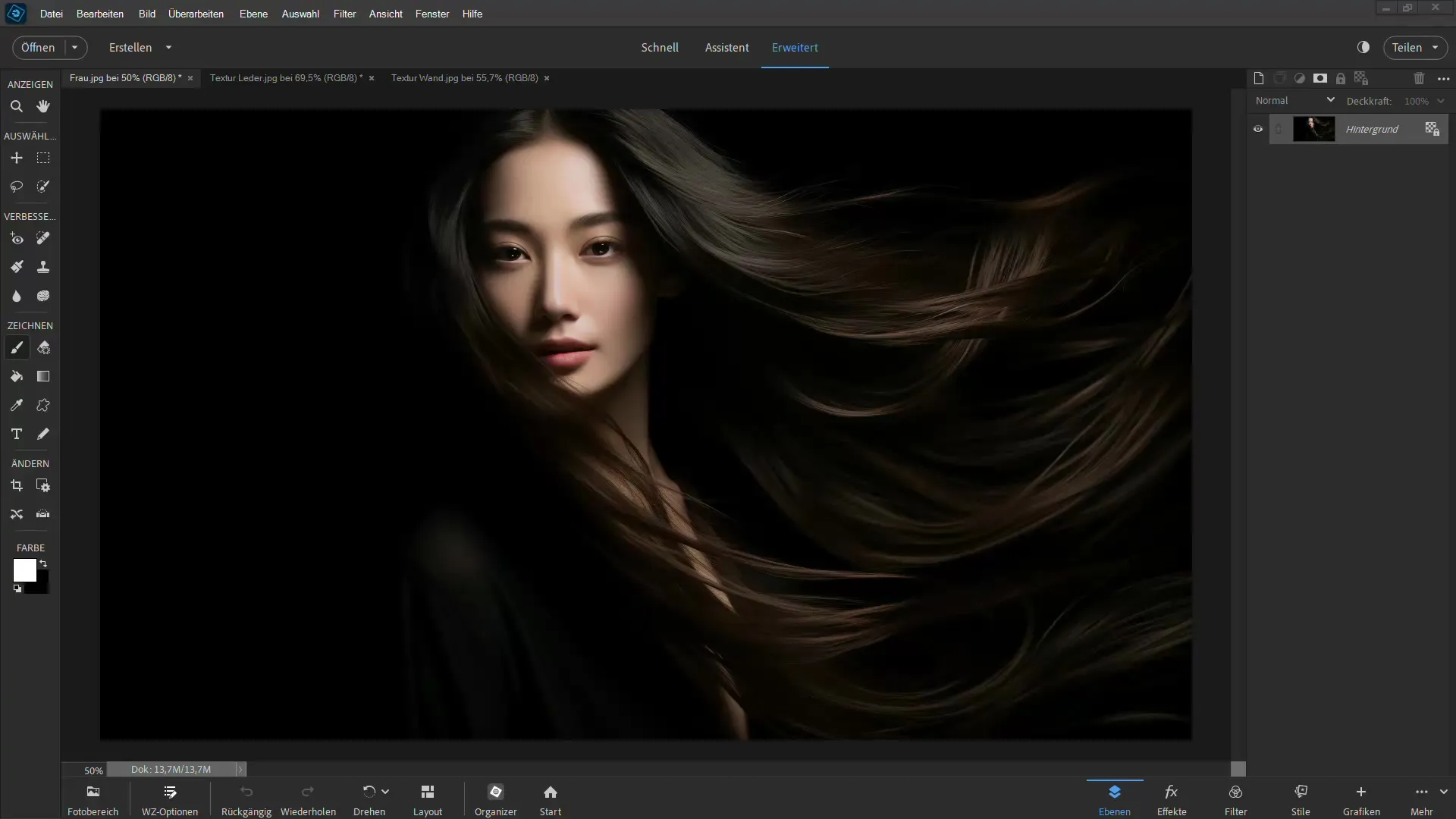
Затем продублируйте ваш слой изображения, чтобы использовать дополнительный слой для ваших настроек. Для этого нажмите комбинацию "Ctrl + J", чтобы у вас было два слоя изображения.
Один раз вы можете скрыть нижний слой, так как вам он не понадобится для первого шага. Затем выберите верхний слой и измените метод заполнения на более светлый цвет. Для этого можно использовать опцию "Светлый цвет". Однако эта настройка сначала должна быть малозаметной, пока вы скрываете фоновый слой.
Теперь вы можете тащить текстуру в ваше изображение—например, текстуру стены. Для этого используйте инструмент перемещения и перетащите текстуру прямо в слой изображения. Расположите текстуру так, чтобы она хорошо вписывалась в изображение.
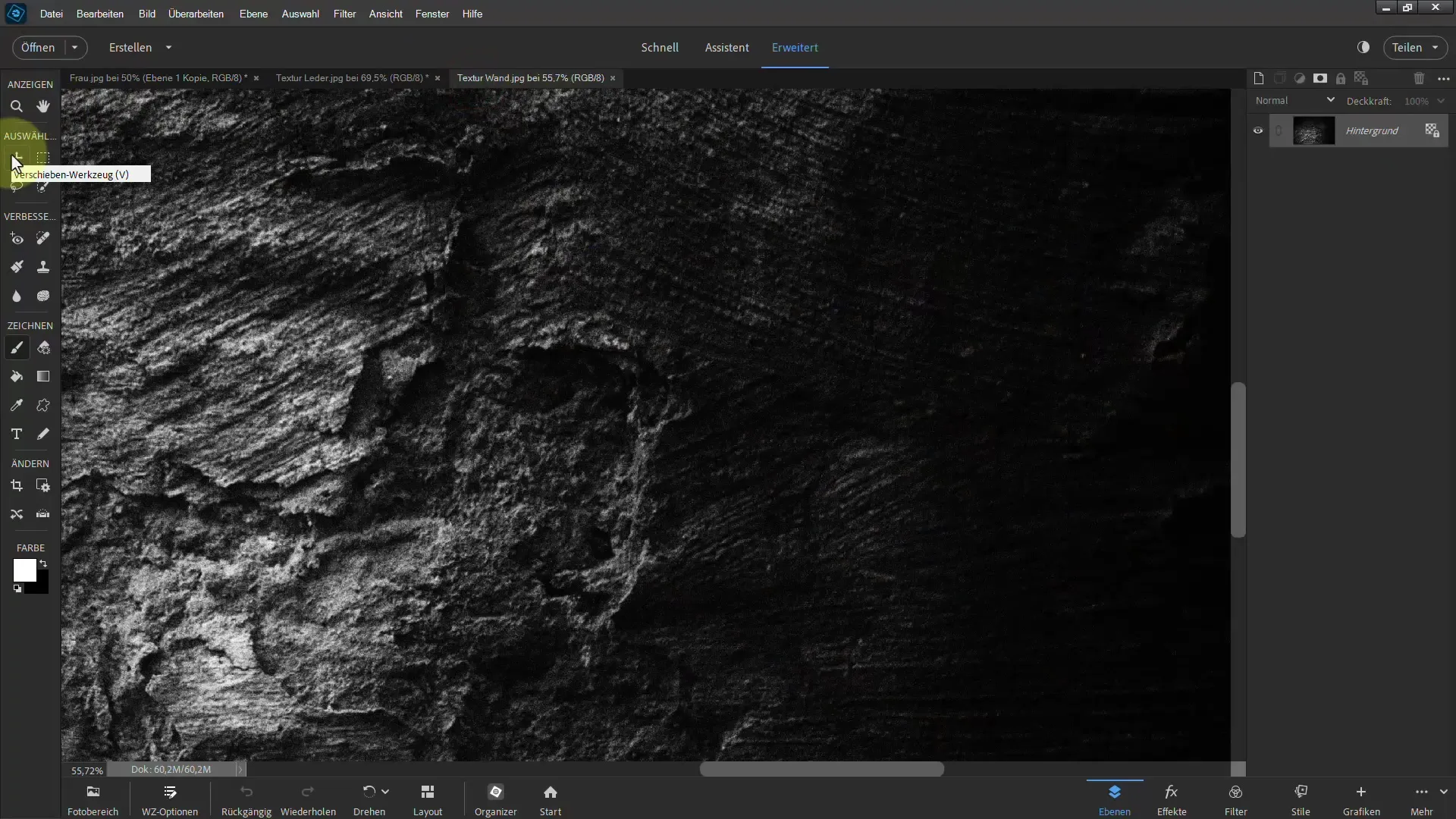
Сначала текстура не будет видна, поскольку верхний слой блокируется методом заполнения. Чтобы это исправить, вам нужно создать маску слоя для этого слоя, а затем инвертировать ее, нажав "Ctrl + I". Это поможет вам сделать эффекты метода заполнения видимыми.
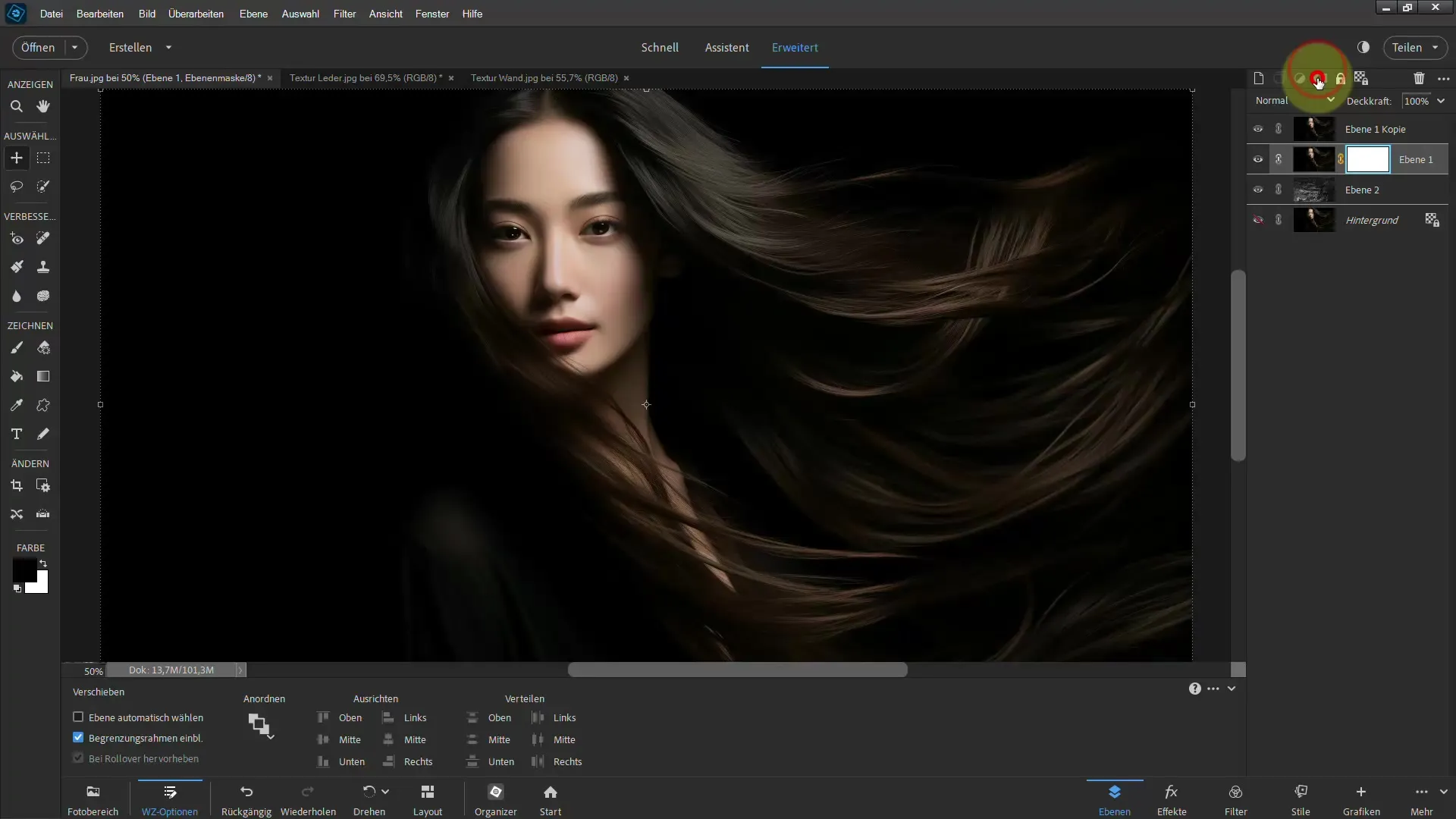
Вы заметите, что маска теперь работает и изображение за маской становится видимым. Чтобы лучше видеть выделенные волосы, вы можете немного переместить текстуру, пока настройки не будут удовлетворительными.
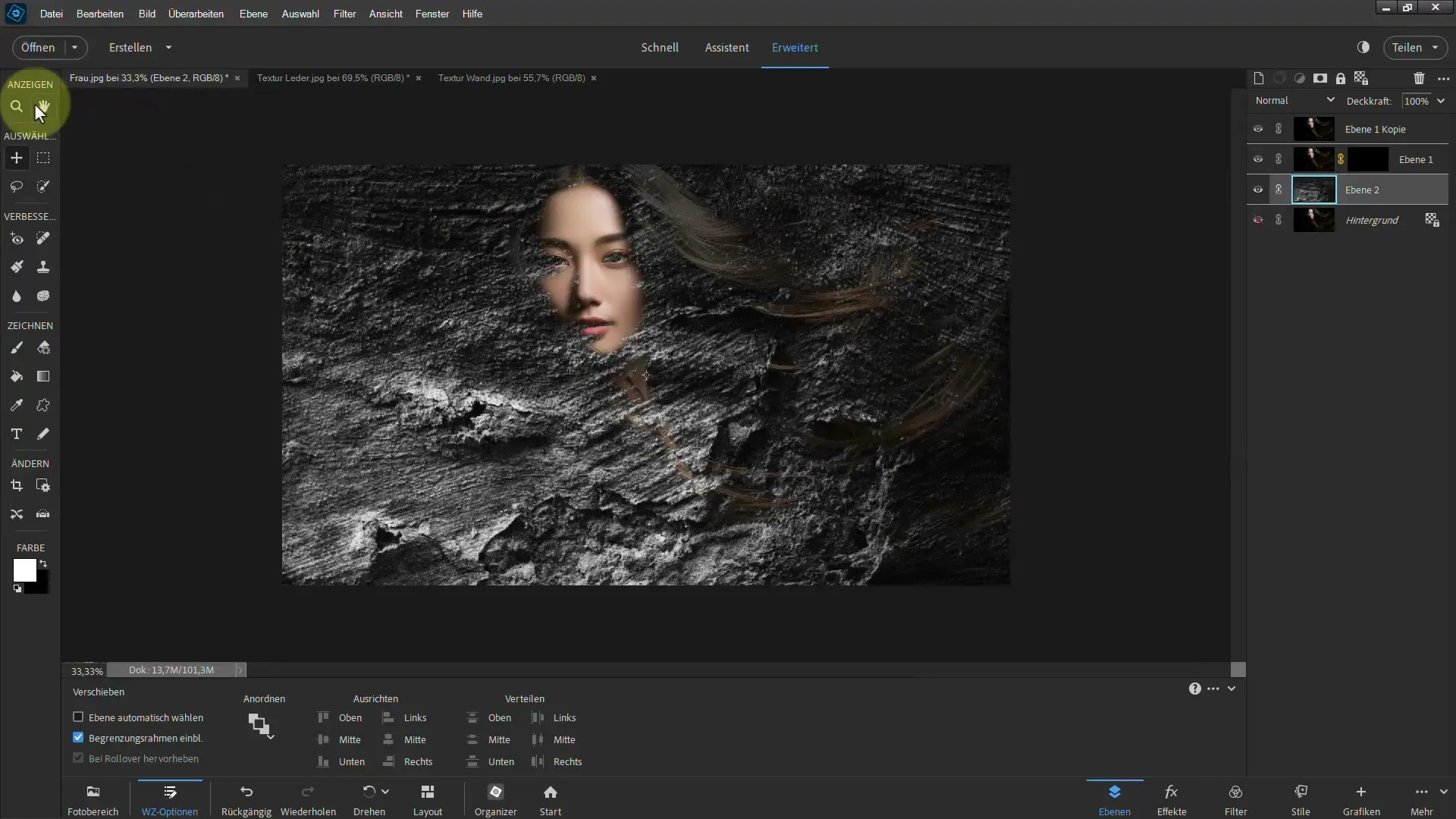
Теперь важно приступить к деталям, чтобы дальше оптимизировать изображение. Выберите маску слоя и используйте кисть с белым цветом, чтобы восстановить области, которые вы хотите увидеть. Постарайтесь использовать более мягкую кисть, чтобы переходы выглядели более естественно.
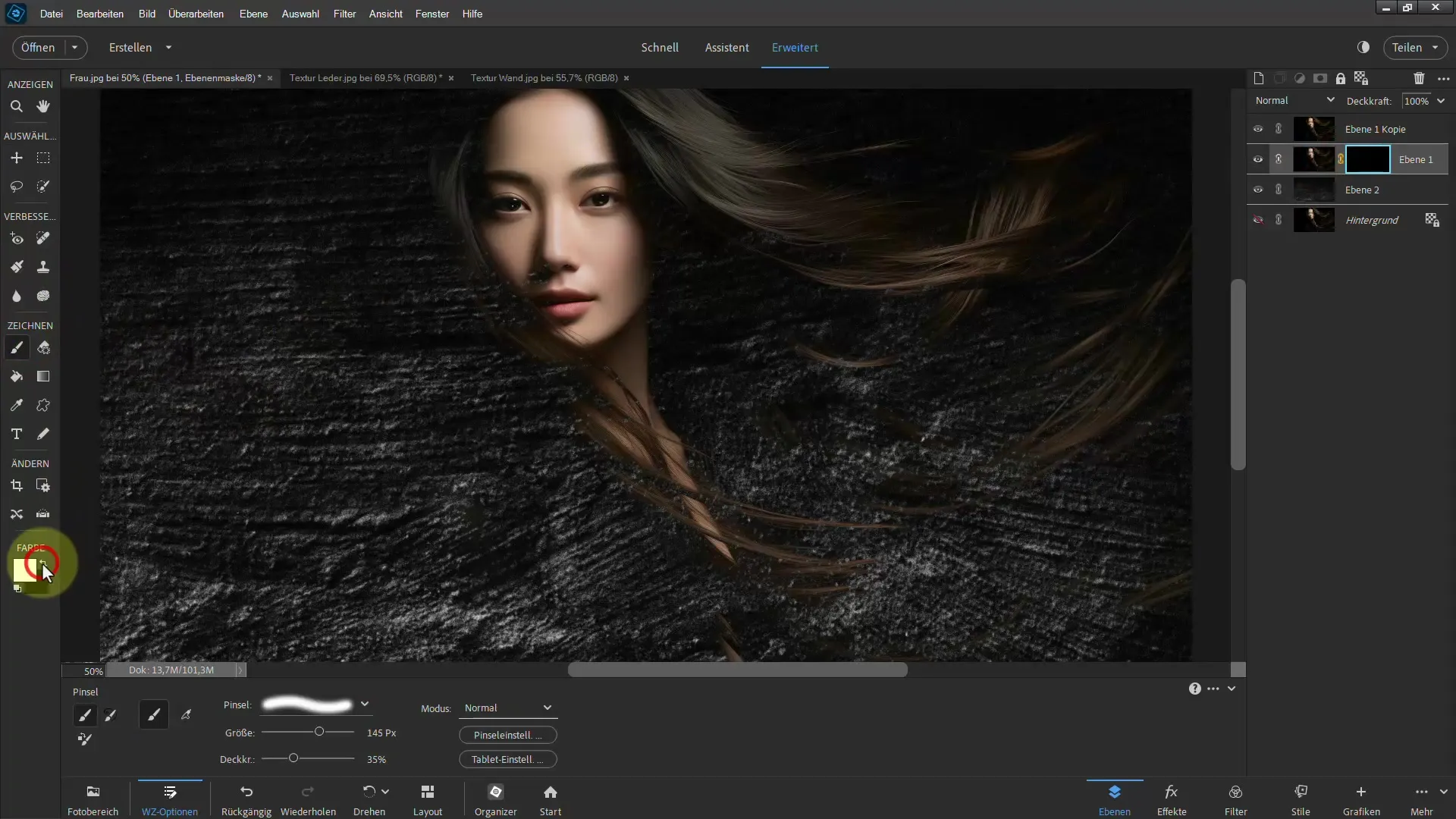
Теперь с помощью кисти с непрозрачностью 100% вы можете нарисовать области, которые вы хотите восстановить. При необходимости можно изменить размер кисти, например, удерживая клавишу "ALT".
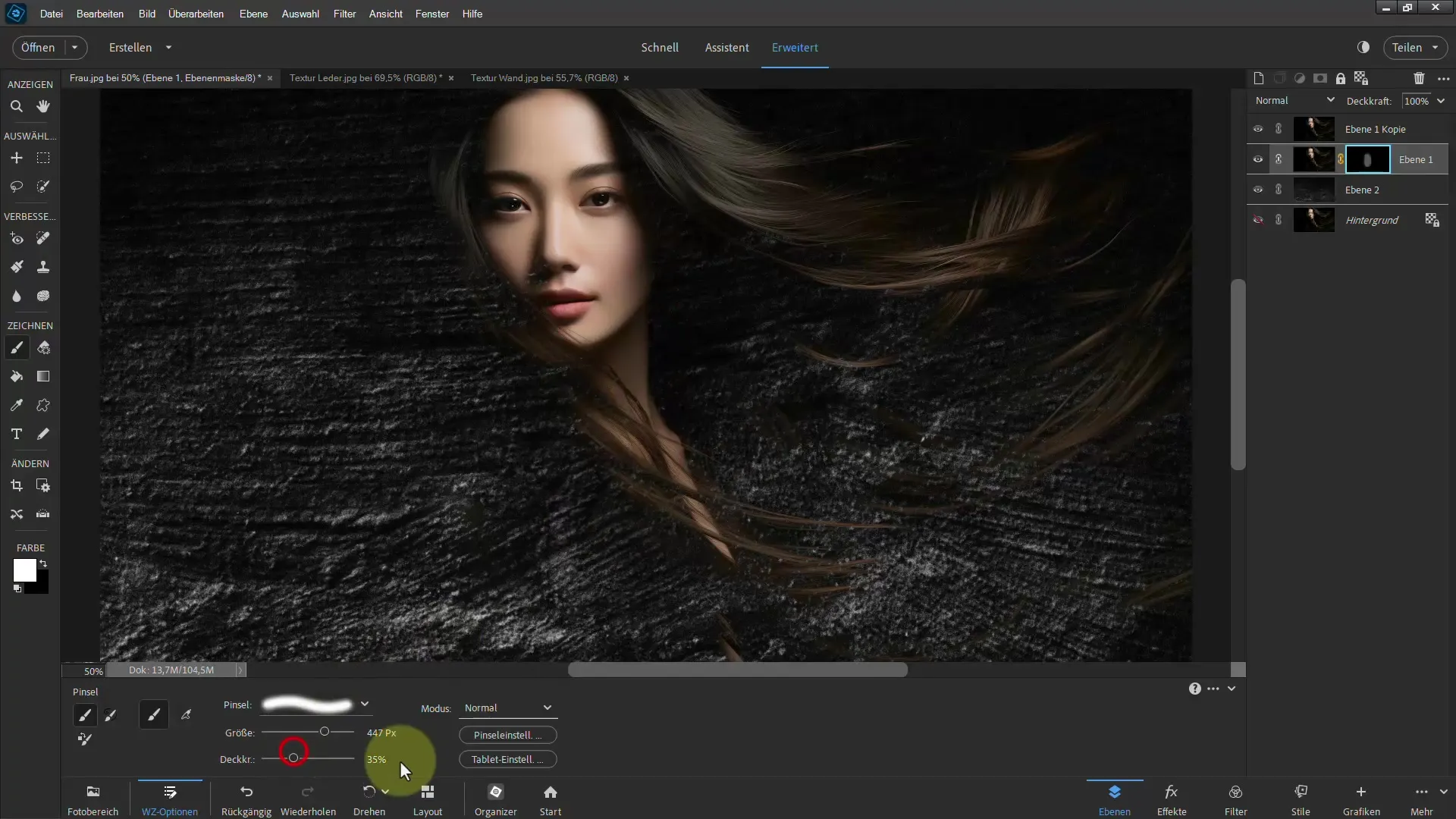
После того как вы восстановили основные детали, уменьшите непрозрачность кисти и работайте более мягко, чтобы создать плавный переход между объектом и текстурой.
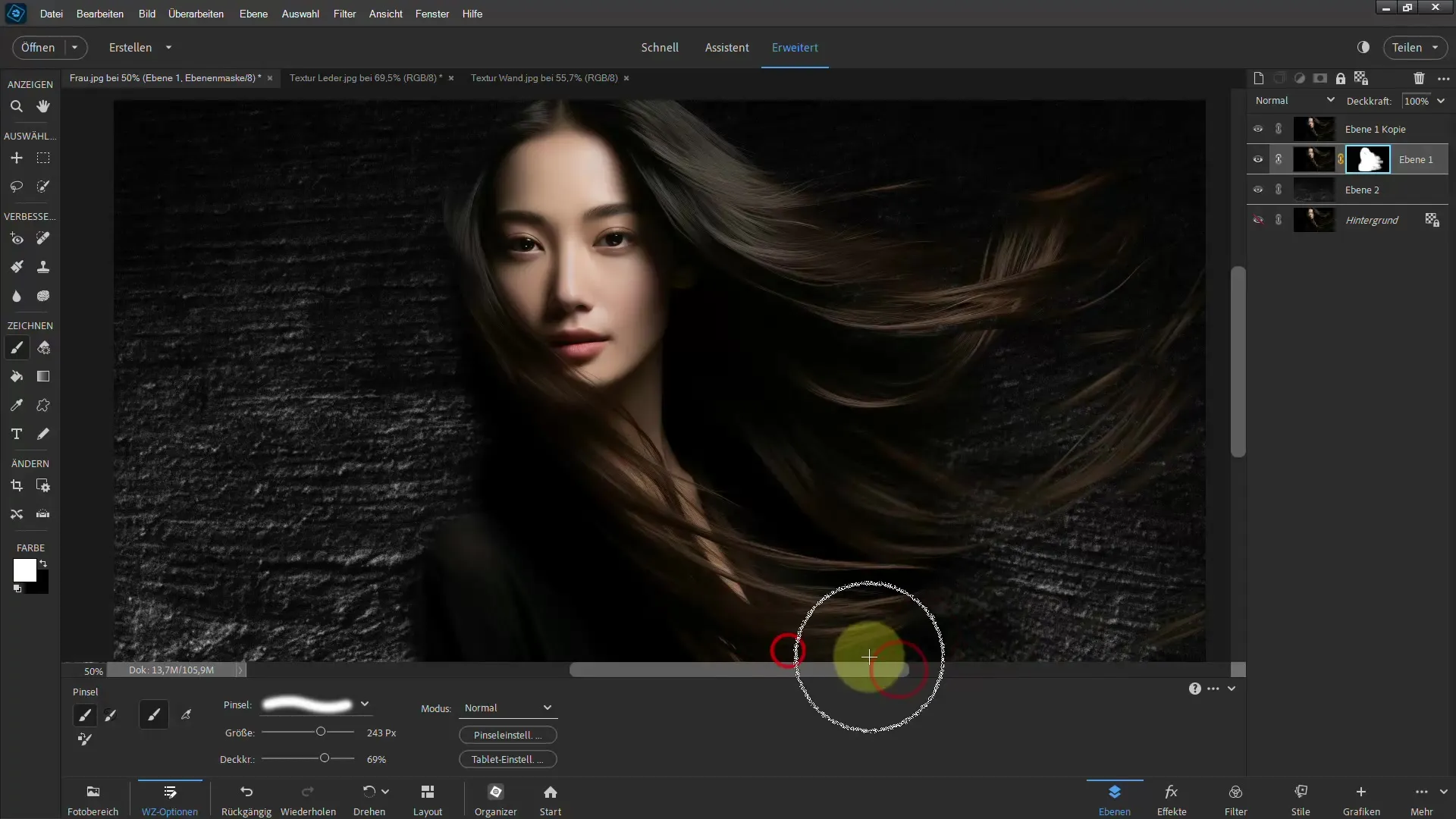
Как видите, таким образом вам удастся отлично выделить волосы. Чтобы, при необходимости, скорректировать слишком много восстановленных областей, вы можете нажать клавишу "X", чтобы переключаться между черным и белым цветом, и настроить эффекты.
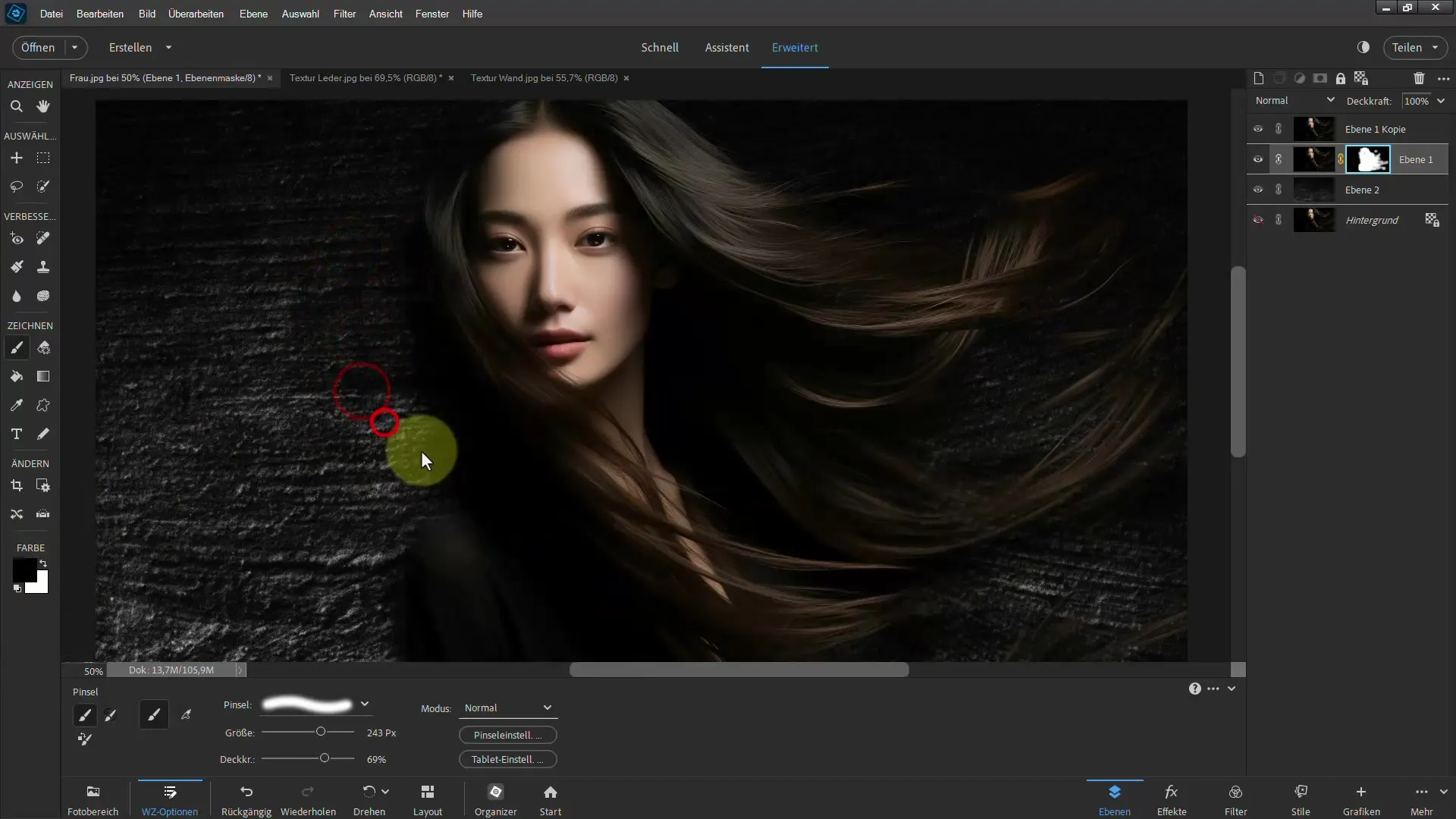
Если вы хотите попробовать другой фон или другую текстуру, вы можете повторить шаги с кожаной текстурой или подобным, дублируя текстуру и соответственно настраивая ее.
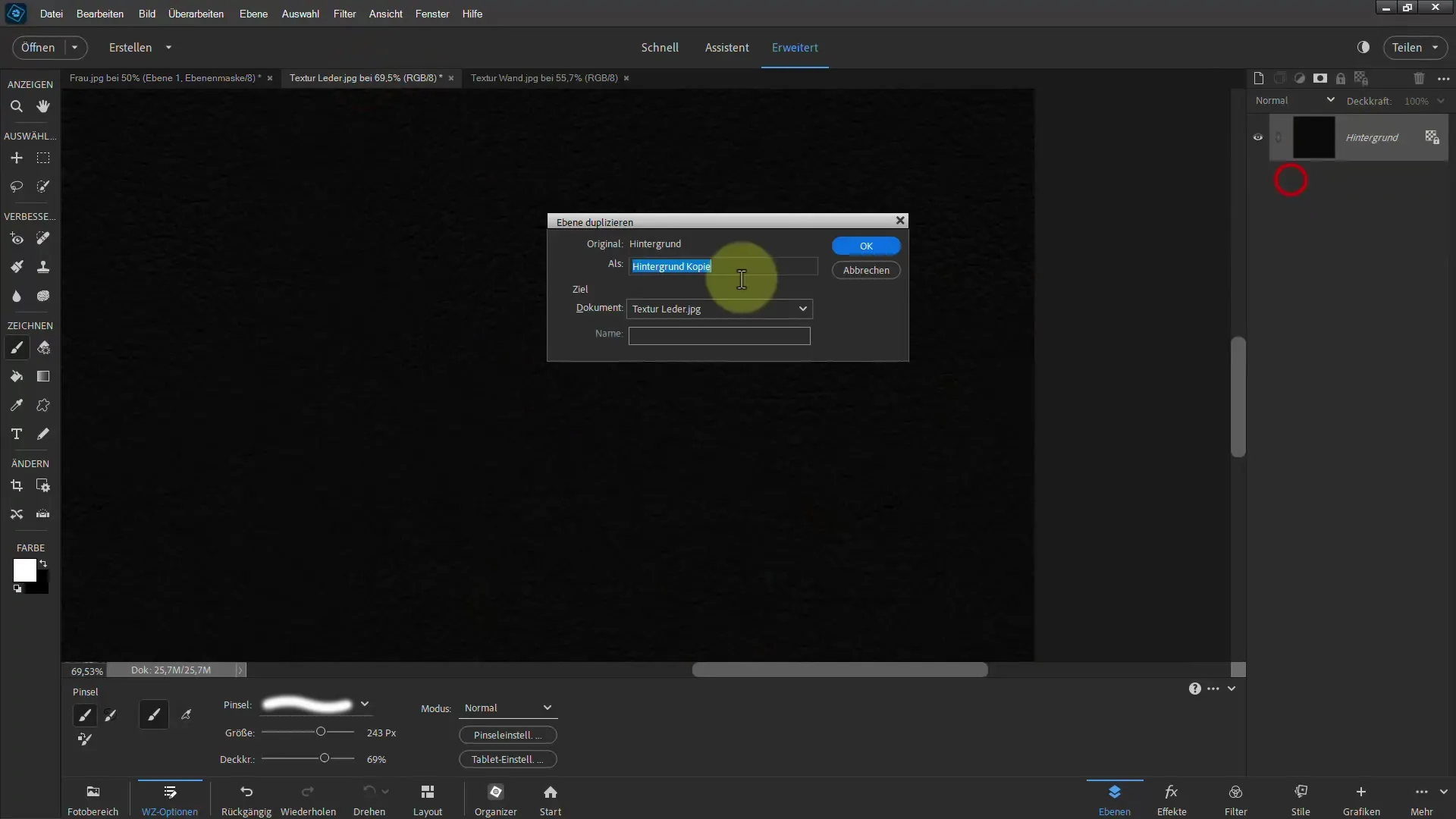
Обратите внимание, что возможно останутся некоторые черные области, которые можно устранить кистью и черной краской, регулируя прозрачность, чтобы достичь желаемых эффектов.
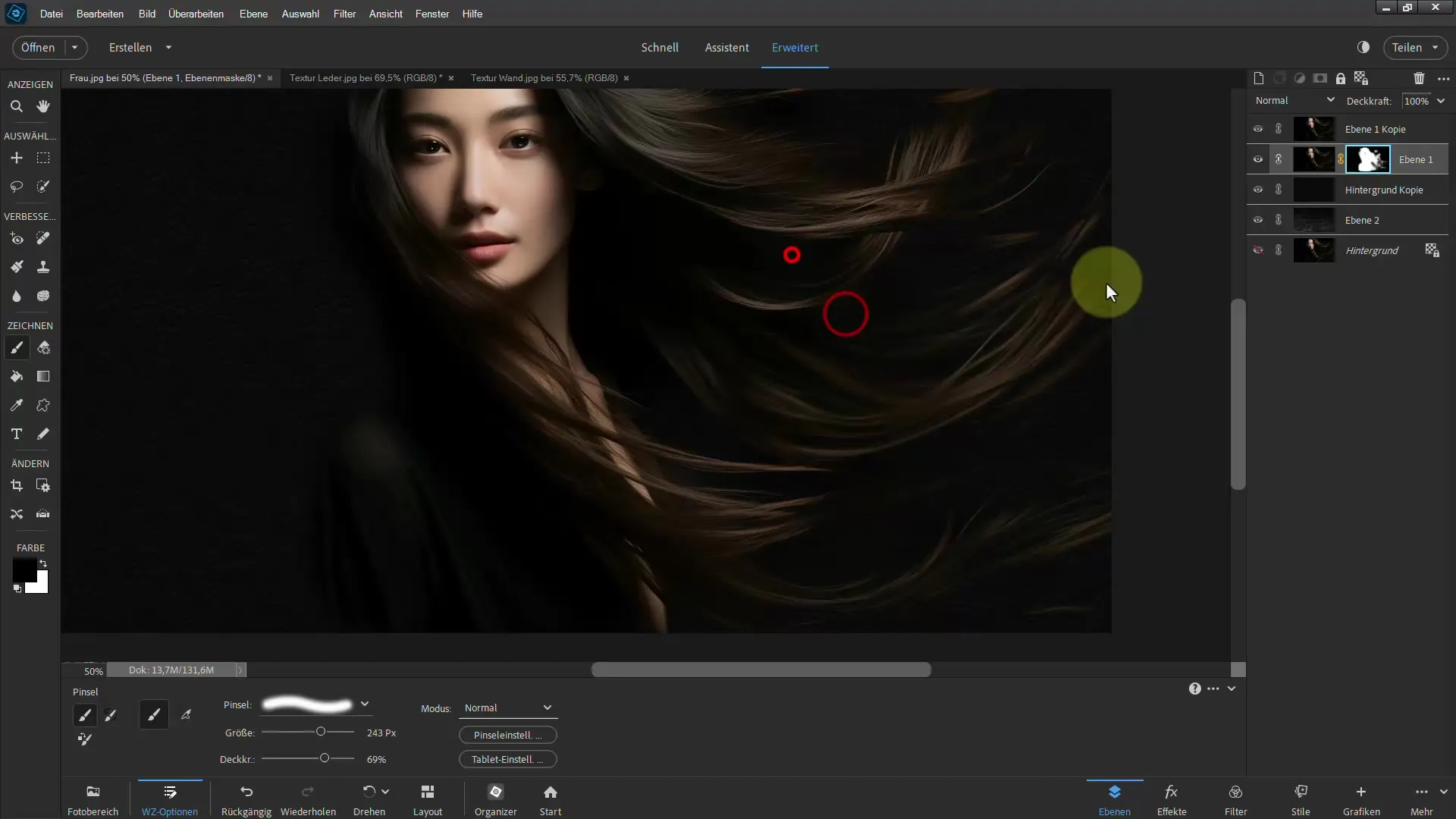
При сравнении изображений вы увидите, насколько эффективно методы заливки могут помочь в выделении волос.
Итог
В этом уроке я показал вам, как с помощью методов заливки значительно упростить выделение волос. Комбинация масок слоев и целенаправленного использования кистей позволяет точно выделять даже сложные области. Если фон темный, эти методы можно использовать особенно эффективно.
Часто задаваемые вопросы
Что такое методы заливки и как они помогают в выделении?Методы заливки изменяют способ взаимодействия цветов и текстур между собой. Они особенно полезны для выделения сложных объектов, таких как волосы.
Как создать маску слоя в Photoshop Elements?Перейдите к слоям и выберите нужный слой, затем нажмите «Добавить маску слоя».
Что делать, если я не удовлетворен методом заливки?Вы можете в любое время изменить метод заливки и экспериментировать с различными вариантами, даже после выделения.
Как изменить размер кисти?Удерживайте клавишу «ALT» и перетаскивайте правой кнопкой мыши влево или вправо, чтобы быстро изменить размер кисти.
Можно ли использовать этот метод с яркими фонами?Да, однако выделение на ярких фонах может быть более сложным. Темная текстура в качестве базы поможет лучше определить контуры.


